Galaxy S10e: Slik besvarer du anrop

Det kan være vanskelig å venne seg til en ny telefon, spesielt hvis du nettopp har byttet fra ett telefonmerke til et annet. Må lære helt nytt
Noen ganger er det nødvendig å starte en telefon på nytt – enten det er at skjermen har frosset, og du vil starte den på nytt for å få ting i gang igjen, eller du vil selge den og må tilbakestille alt på den til fabrikkinnstillinger – det er to hovedtyper for å tilbakestille telefonen.
Den myke tilbakestillingen sletter ingen informasjon fra telefonen. Den slår bare telefonen av og på igjen. For å gjøre dette på Galaxy S10, S10+ eller S10e, trykk og hold inne av/på- og volum ned-knappene på telefonen samtidig.
Hold dem i opptil 45 sekunder og telefonen slås av automatisk. Skulle enheten din fryses, ikke reagerer eller oppfører seg merkelig, vil myk tilbakestilling vanligvis løse problemet.
En hard reset eller master reset sletter alle data på telefonen. Dette kan ikke angres, og dataene som ble slettet kan heller ikke gjenopprettes i etterkant. Sørg derfor for at du har data du vil ha sikkerhetskopiert før du starter denne prosessen.
Det er to måter å tilbakestille telefonen på, enten ved å trykke på maskinvaretastene eller ved å bruke alternativene for tilbakestilling av programvare.
Knapper:
For å bruke knappene må du først slå av telefonen. Du må trykke på tre knapper. Først trykker og holder du Volum opp- og Bixby-knappene samtidig, og trykker og holder inne av/på-tasten også.
Tips: Bixby-tasten er tasten under de to volumtastene dine.
Telefonen din vil slå seg på og vise Android-logoen. Etter omtrent et minutt vil telefonen vise alternativene for Android-systemgjenoppretting. Du kan navigere i disse alternativene med volum opp og ned-knappene. Trykk på Volum ned-knappen til du kommer til alternativet "Tørk data/fabrikk tilbakestilling".
Velg alternativet med strømknappen og naviger deretter ned til alternativet "Ja, slett alle brukerdata". Bekreft igjen med av/på-knappen og hovedtilbakestillingen starter. Dette kan ta litt tid. Når den er fullført, må du velge et alternativ én gang til – trykk på av/på-tasten for å starte enheten på nytt.
Innstillinger:
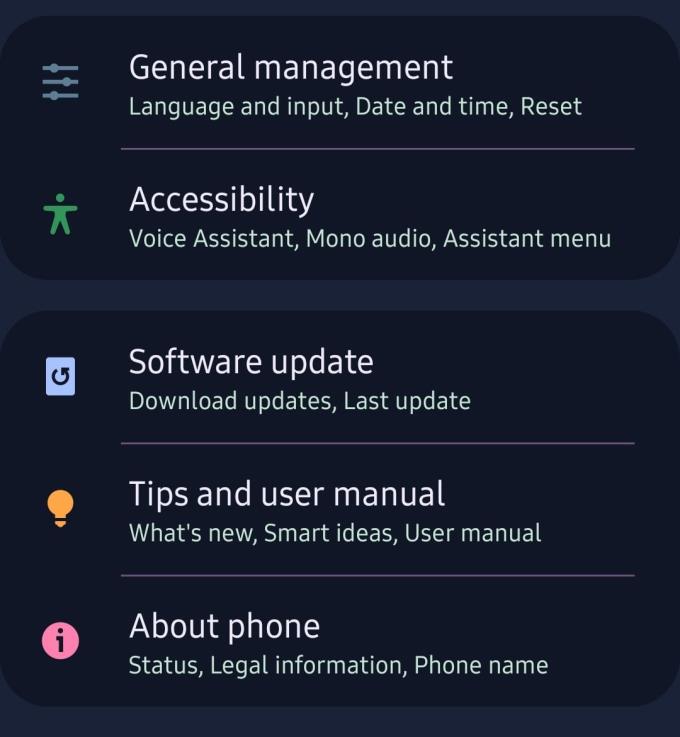
Generell administrasjon i innstillingene
For å mestre tilbakestille telefonen fra innstillingsmenyen (som har samme effekt som hovedtilbakestillingen ved hjelp av knappene), må du åpne innstillingsmenyen på telefonen. Gå til delen "Generell administrasjon" der, og velg alternativet "Tilbakestill".
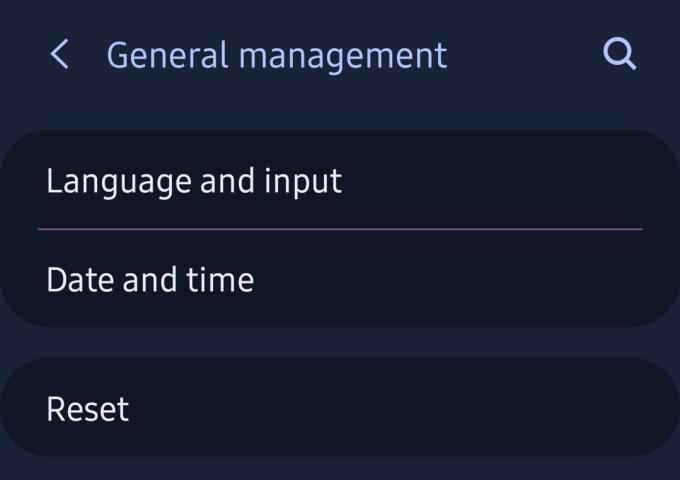
Tilbakestill alternativ
Trykk deretter på "Tilbakestilling av fabrikkdata" og bla til bunnen. Du vil se en liste over alle kontoene dine og et sammendrag av informasjonen som vil bli slettet når du tilbakestiller telefonen. Nederst finner du "Tilbakestill"-knappen.
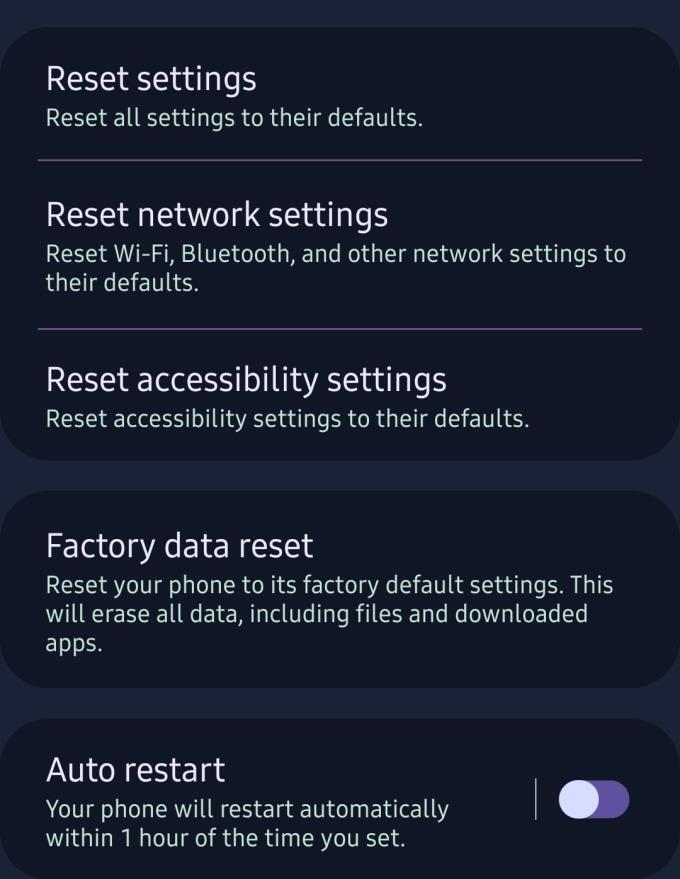
Ytterligere tilbakestillingsalternativer
Trykk kun når du er sikker på at du er klar til å slette og tilbakestille telefonen. Velg alternativet "Slett alle". Hvis du har satt opp en slags lås, må du enten skrive inn PIN-koden eller passordet ditt for å bekrefte slettingen.
Enheten din tilbakestilles til fabrikkinnstillingene. Husk at denne prosessen ikke kan angres!
Det kan være vanskelig å venne seg til en ny telefon, spesielt hvis du nettopp har byttet fra ett telefonmerke til et annet. Må lære helt nytt
Din IMEI er en unik identifikasjonskode som lar telefonleverandører vite hvilken enhet du bruker. Forkortelse for International Mobile Equipment Identity,
Som med alle flaggskip Galaxy-serier, ga Samsung ut mer enn én modell i S10-serien. For å være mer presis ga de ut tre. Toppen av linjen
Det kan være nyttig å gi enheten din et navn som er lett å huske og gjenkjenne – når du prøver å koble til en bestemt enhet, er det mye lettere å finne den rette
Noen ganger er det nødvendig å starte en telefon på nytt – enten det er at skjermen har frosset, og du vil starte den på nytt for å få ting i gang igjen, eller du vil
Hvis du glemmer nummeret ditt, er det flere måter du kan finne det igjen på S10e-enheten din. Det første og enkleste alternativet ditt er å ringe noen andres telefon
For å trygt fjerne eller legge til et SIM- eller SD-kort, bør du alltid sørge for at telefonen er ordentlig slått av. Å ikke gjøre det kan skade heller
Å ta et skjermbilde på Galaxy S10 er utrolig enkelt! Det er to måter å gjøre det på – enten med bevegelseskontroller eller med en knappekombinasjon. Ved hjelp av
En av de tre modellene i flaggskipet Galaxy S10-serien, S10e er den minste av de tre modellene. e er forkortelse for "essensiell", og den tilbyr
Som du kanskje er klar over, lukker det ikke å "lukke" en app på en moderne smarttelefon – det minimerer den bare til systemstatusfeltet. Det er greit i de fleste
Å legge til en ny kontakt på Galaxy S10e kan gjøres med bare noen få trykk! Slik legger du til en ny i kontaktlisten din. Først må du åpne din
Å få en ny telefon kan være stressende – ting er ikke på samme måte som du er vant til, kontrollene har blitt flyttet rundt og det generelle brukergrensesnittet kan ha endret seg til –
Ja! Som de fleste moderne smarttelefoner har Samsung Galaxy S10e blitt tildelt en IP68 vanntett vurdering. Det betyr at selv om den ikke er 100% vanntett
Lommelykten er en supernyttig funksjon i smarttelefonen din – bruk den til å finne ting du har mistet, for å jakte på myggen i et mørkt rom eller bare for å være
Å legge til egendefinerte varslingslyder er en fin måte å tilpasse telefonen din nærmere dine preferanser. Standardtonene i S10 er ok, men
I Android-telefoner er det et tekstforhåndsvisningssystem som lar brukere forhåndsvise meldinger de mottar selv om de ikke har appen den ble sendt med
Når du er ute og går, kan batterilevetiden til telefonen din være en av dine mest verdifulle varer. Ingenting er verre enn å gjøre seg klar til å se det siste
Å spille inn et talememo er en fin måte å raskt lagre en tanke, påminnelse eller inspirasjonsøyeblikk. Det er enkelt å bruke Samsungs innebygde «Voice Recorder»-app
Det er alle slags grunner til at du kanskje vil bruke en egendefinert ringetone - enten du ikke liker noen av de forhåndsinnstilte alternativene eller bare vil bruke den
I Samsung Galaxy S10-modellene er frontkameraet plassert under skjermen i form av et hjørnehakk. Selv om det er mindre påtrengende enn tidligere
Android 16 har låseskjerm-widgeter som du kan endre låseskjermen slik du vil, noe som gjør låseskjermen mye mer nyttig.
Android Bilde-i-bilde-modus hjelper deg med å krympe videoen og se den i bilde-i-bilde-modus, slik at du kan se videoen i et annet grensesnitt, slik at du kan gjøre andre ting.
Det blir enkelt å redigere videoer på Android takket være de beste videoredigeringsappene og -programvarene vi lister opp i denne artikkelen. Sørg for at du har vakre, magiske og stilige bilder du kan dele med venner på Facebook eller Instagram.
Android Debug Bridge (ADB) er et kraftig og allsidig verktøy som lar deg gjøre mange ting, som å finne logger, installere og avinstallere apper, overføre filer, rote og flashe tilpassede ROM-er og lage sikkerhetskopier av enheter.
Med autoklikk-applikasjoner trenger du ikke å gjøre mye når du spiller spill, bruker apper eller bruker oppgaver som er tilgjengelige på enheten.
Selv om det ikke finnes noen magisk løsning, kan små endringer i hvordan du lader, bruker og oppbevarer enheten din utgjøre en stor forskjell i å redusere batterislitasjen.
Telefonen mange elsker akkurat nå er OnePlus 13, fordi den i tillegg til overlegen maskinvare også har en funksjon som har eksistert i flere tiår: infrarødsensoren (IR Blaster).
Google Play er praktisk, trygt og fungerer bra for folk flest. Men det finnes en hel verden av alternative appbutikker der ute – noen som tilbyr åpenhet, noen som prioriterer personvern, og noen som bare er en morsom forandring.
TWRP lar brukere lagre, installere, sikkerhetskopiere og gjenopprette firmware på enhetene sine uten å bekymre seg for å påvirke enhetens tilstand når de roter, flasher eller installerer ny firmware på Android-enheter.
Hvis du tror du kjenner Galaxy-enheten din godt, vil Good Lock vise deg hvor mye mer den kan gjøre.




























